Questo è esattamente il modo in cui elaboro ogni matrimonio che fotografo. Ora sono al mio quinto anno di riprese di matrimoni e ne ho girati circa 70. Sono un grande fan del lavoro intelligente e non difficile. Ogni fase del mio flusso di lavoro è pensata e appartiene per motivi molto specifici. La maggior parte delle volte finisco e consegno le foto del mio matrimonio entro quattro o cinque giorni. Se non fosse per la capacità di attenzione e Internet, dovrei essere in grado di finire le fotografie del matrimonio in 24 ore ogni volta.

1/100, f/5.0, ISO 2000, fisheye 15 mm
Passaggio 1:importazione e backup (1-3 ore)
Importo prima tutte le immagini (1500-2000) tramite Lightroom in una cartella (intitolata nome della sposa e nome dello sposo, in ordine alfabetico) sul mio drive Lacie Porsche portatile da 1 TB.
Lavoro molto in viaggio e spesso ritocco in un bar, a casa di amici o in uno spazio di co-working, quindi ho il mio Macbook Pro da 13 pollici (display retina) e un'unità portatile su cui lavorare. L'unità attualmente contiene circa sei mesi di immagini o 80.000 foto.
Ho una grande lamentela riguardo alle persone che organizzano le loro foto per data. Secondo me, è un sistema terribile quando si tratta di trovare foto in un secondo momento. Quando la tua sposa Tiffany chiede di cambiare una foto da colore a bianco e nero, come trovi quella cartella con il suo matrimonio? Sul mio disco sarebbe in "Matrimoni" e in una sottocartella intitolata "Jeremy &Tiffany".

1/400, f/6.3, ISO 2500, su Canon 135 mm f/2
Mentre le mie immagini vengono caricate, posterò un album su Facebook della presentazione dello stesso giorno che ho prodotto al matrimonio e taggherò gli sposi in esso. Di solito si tratta di 30-50 immagini che ho modificato durante la cena o durante qualsiasi tipo di pausa, come la fine dell'aperitivo.
Nota:questo significa che ho già aggiunto la sposa e/o lo sposo su Facebook, una pratica standard per me. Essere amici dei miei clienti è probabilmente uno dei più grandi vantaggi del mio lavoro e garantisce anche tonnellate di referral. Ho un lato competitivo che vuole sempre pubblicare le foto più velocemente e meglio di qualsiasi amico, zio o cugino al matrimonio. Chi posta per primo su Facebook riceverà più attenzione.

1/50, f/2.8, ISO 2500, 24 mm con Canon 24-70 2.8
Quindi collego la mia unità di backup da 3 TB, vado a dormire e lascio che il mio computer esegua il backup tramite Time Machine durante la notte.
Perdere le foto è la più grande paura della maggior parte dei fotografi e solo per questo motivo molti professionisti dispongono di più sistemi di backup. Di solito non formatto le mie schede di memoria fino a quando il matrimonio non è stato consegnato o è stato eseguito il backup, se posso evitarlo. Uso anche Backblaze, un sistema di backup basato su cloud che esegue costantemente il backup dei file ogni volta che sono online.

1/400, f/2.5, ISO 400 con Canon 135 mm f/2
Fase n. 2 – Eliminazione (30 minuti all'ora)
In Lightroom esamino tutte le 1500-2000 foto e seleziono tutte le foto che sembrano buone, uniche e utilizzabili. Uso il sistema di valutazione a stelle in Lightroom, premendo il tasto "1" sulle foto che mi piacciono. Di solito finisco con circa 800 foto dopo questo. Se ti concentri e sai cosa stai cercando, questo dovrebbe richiedere solo da 30 minuti a un'ora, al massimo. Nessuna agonia su quale foto sia la migliore tra due molto simili. Fidati del tuo istinto e vai.
Un "trucco" che ho fatto inconsciamente è di solito selezionare l'ultima foto in una serie di foto simili. Se sei come me, scatti due o tre foto di ogni cosa che stai fotografando. Vado avanti quando penso di avercela, e questo significa che la seconda o la terza foto di una serie dovrebbe essere la mia scelta.

Per ottenere foto come queste, di solito faccio raggruppare i ragazzi in modo amichevole e poi dico loro di "molescare lo sposo".
Quindi passo e faccio le mie selezioni a due stelle. Queste sono le migliori foto della giornata che raccontano una storia chiara dall'inizio alla fine. Sono immagini che probabilmente finirebbero in un album fotografico (oltre alle foto di famiglia). Finisco quasi sempre con 100 foto, ne do o ne prendo alcune. L'operazione dovrebbe richiedere circa 10-15 minuti, poiché stai selezionando da un campo di foto molto più ristretto. Inoltre, devi davvero fidarti del tuo istinto su quali foto sono le vincitrici qui.
Fase n. 3 – Modifica e ritocco (tre ore)
Dopo aver selezionato i miei preferiti, li modifico prima. In realtà mi diverto a modificarli, perché ne sono orgoglioso, e sono tutti diversi. Modifico tutto in Lightroom. Non apro mai Photoshop a meno che non stia facendo un dittico o apportando modifiche sostanziali a una foto. A volte inizio con un preset di base in Lightroom, uno che ho chiamato "Tipico Phil". Modifico a mano tutte queste foto. Questo dovrebbe richiedere circa un'ora o due massimi. Questi vengono quindi esportati a 2500 px, 300 dpi, 88 qualità (e anche rinominati Highlights-0001.jpg, Highlights-0002.jpg, ecc.), In una cartella chiamata Highlights che è stata creata all'interno della cartella principale delle immagini. Carico i momenti salienti in una galleria PASS e li consegno immediatamente, in modo che i clienti non debbano aspettare oltre per vedere alcune delle loro immagini di matrimonio.
Non dedicare mai più di 30 secondi a una foto. Se lo fai, stai modificando per te stesso e per altri fotografi, non per il cliente. La maggior parte dei clienti non sarà in grado di distinguere tra buono, ottimo e perfetto. Puntare alla grande.
Le mie impostazioni di esportazione fanno sì che ciascuna delle mie immagini abbia una dimensione di circa uno o due megabyte, ma possono essere stampate fino a 11×14″. Qualcosa di più grande e sono felice di fornire direttamente un file specifico al mio cliente. Lo faccio nell'interesse del disco rigido e dello spazio di archiviazione cloud. Inoltre, i clienti di solito stampano al massimo una o due foto extra large, quindi non vedo la necessità di fare ogni foto di 30 pollici sul lato lungo.
PASS è un'applicazione fenomenale incredibilmente intuitiva e facile da usare per fornire foto digitali ai clienti. Pixieset è un altro popolare concorrente. Addebiti PASS per album di foto; Addebiti Pixieset per larghezza di banda/archiviazione.

Questa parte successiva è il segreto del mio rapido editing e cambio di immagini. Prendi ciascuna delle immagini preferite che hai modificato (immagini a due stelle) e copia ogni modifica sulle foto circostanti con una fonte di luce simile. Se la tua esposizione è coerente in questa gamma di foto, la modifica che esegui per un'immagine dovrebbe essere perfetta per ogni altra immagine in quella scena. L'operazione dovrebbe richiedere circa due ore di fila.
Suggerimento sulla velocità di Lightroom
Ecco un segreto di Lightroom per rendere più veloce la copia e la deselezione delle immagini. Con l'immagine principale selezionata, tieni premuto Comando e seleziona tutte le altre immagini in cui desideri copiare la modifica. In modalità Sviluppo, tieni premuto il tasto opzione e premi sincronizzazione. Questo copia automaticamente la modifica su tutte le altre foto (per assicurarti di copiare le modifiche appropriate su tutte le foto, puoi semplicemente premere sincronizzazione e verrà visualizzata una finestra di dialogo che mostra quali modifiche verranno copiate).
Ora che le modifiche sono sincronizzate, puoi deselezionare ogni immagine e verificarne la coerenza premendo "/", che è la scorciatoia per deselezionare l'immagine corrente. Lo faccio per assicurarmi di aver visto e controllato ogni immagine per un'esposizione perfetta.
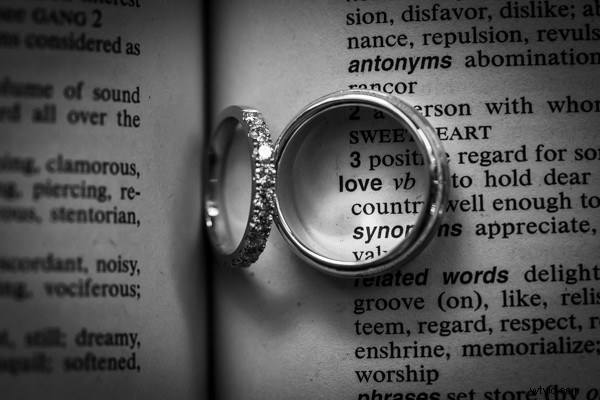
Ricorda, non stai ritoccando ogni volto, ogni cielo, ogni elemento di un'immagine. Puoi dedicare un po' più di tempo a farlo sui preferiti, ma è probabile che la tua coppia non stamperà ogni singola foto del loro matrimonio, quindi perché stai ritoccando scatti casuali dal ricevimento?
Fase n. 4 – Esportazione (45 minuti)
Esporta tutte le immagini da ogni sezione del matrimonio nelle proprie cartelle. Le cartelle e le immagini possono essere nominate in base alla parte del matrimonio a cui appartengono (Preparazione o Precerimonia, Cerimonia, Famiglia, ecc.). Questi possono essere tutti esportati con queste impostazioni:88 Qualità, 2500 px lato lungo, 300 dpi. L'operazione dovrebbe richiedere circa dieci minuti per iniziare e forse un'ora per il completamento del computer (a seconda del numero di immagini e della potenza e velocità del computer).

Fase n. 5 – Caricamento (un'ora)
Carica tutti i tuoi file sul tuo servizio di condivisione di foto preferito (PASS, Pixieset, Zenfolio, Pixifi, ecc.). Idealmente, la prima galleria che uno spettatore vedrà è la galleria Preferiti o In evidenza. Non c'è bisogno di sopraffarli con ogni foto della serie Getting Ready. Le tue prime 50-100 foto sono un ottimo punto di partenza in una galleria di matrimoni online, come questa.
L'operazione dovrebbe richiedere circa 10-30 minuti (fino a un'ora circa), a seconda della velocità della tua connessione Internet.

Fase n. 6 – Consegna (10 minuti)
Invia un'e-mail alla sposa/dello sposo quanto segue:

Riconosco che ciò non implica un incontro di vendita di persona, la consegna di album o qualsiasi altra cosa del genere. Questo è semplicemente il modo più veloce per fare affari e lavorare in modo intelligente, non duro. Prenoto regolarmente matrimoni tra $ 3000-4000 facendo esattamente questo. Ho venduto album di nozze, e questo è spazio per maggiori profitti, ma anche più mal di testa e lavoro. Scrivimi e ti farò sapere anche come creare un album creando un processo indolore e veloce. Si tratta di guidare le aspettative dei tuoi clienti.

Hai altri suggerimenti sul flusso di lavoro per i matrimoni?
